|
ダウンロードしたファイルを、実行しましょう。

ここで、ダブルクリックしても インストールが始まらなかった方、
ま、いないと思いますが、いたら Apacheのページのインストールを参照してください。
実行できると、インストールが始まります。
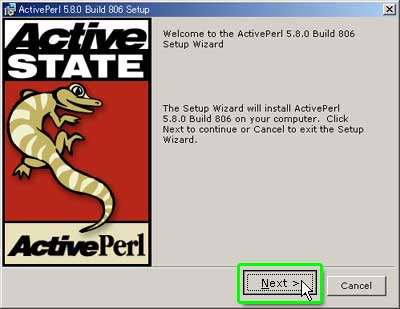
「Next >」を クリックして 次へ。
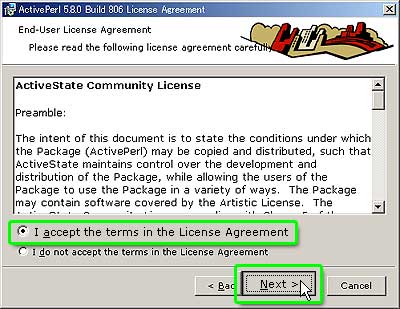
使用許諾をしっかり読んで、「Next >」。
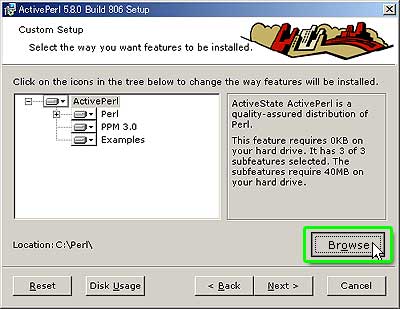
ここでは インストールするファイルと フォルダを選択します。
UNIXのディレクトリ構成にしたがい、インストールフォルダだけを 変更しましょう。
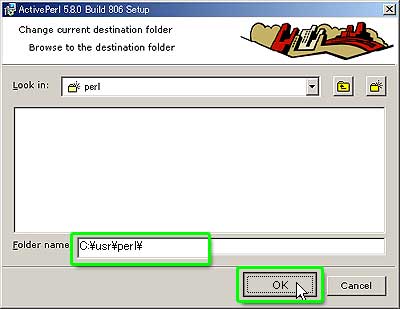
フォルダ名のところに「C:\usr\local\」と入力して、「OK」をクリックします。
なぜ、こんなフォルダ名なのかというと、一般的なPerlのプログラムでは、perlの位置を 「/usr/local/bin/perl」としているからです。
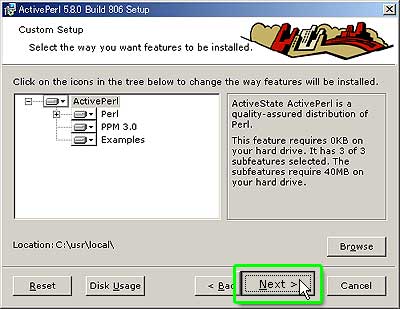
「Location」が 変更されたのを確認して、「Nxet >」を クリック。
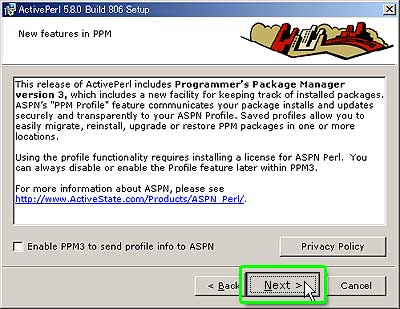
製作会社に貴方のデータを送っても良いかどうかと聞いているので、チェックせずに「Next >」を クリックしましょう。
(送っても良い人は チェックしてください。)
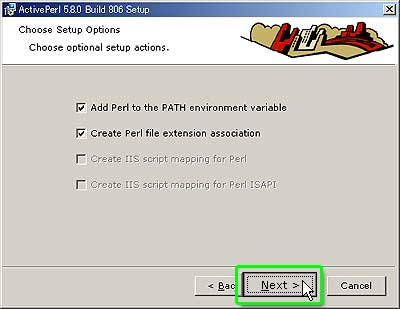
Windowsの設定選択です。
PATHにPerlの設定を追加するかどうかと、拡張子の設定をするかどうかなので、どちらもチェックをつけたまま「Next」をクリックしましょう。
下の二つは、MicrosoftのIISに対する設定です。
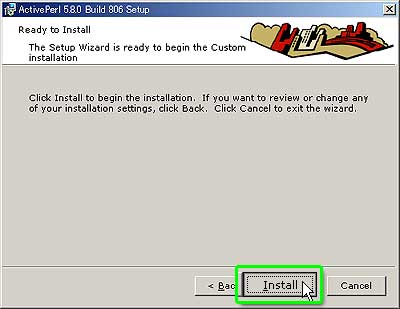
設定を思い返して、実際にスタートするか 迷いましょう。
心の準備が出来たら、「Install」です。
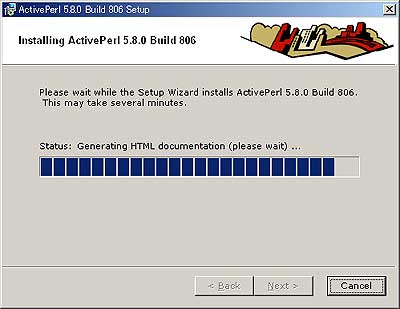
結構 インストールに時間がかかります。
ハングったと思って、強制終了とかしないようにお願いいたします。
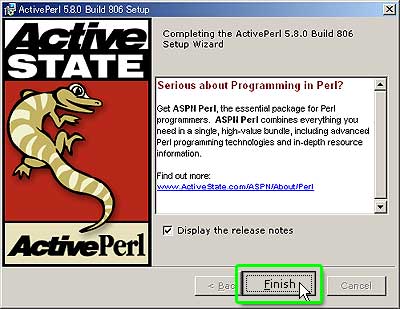
ここまでくれば 終わりです。「Finish」を クリックすれば、インストール作業が 終了します。
リリースノートでも 読んでみましょうか?
ただ、Apache上でPerlを動かすには httpd.confを 編集する必要があります。
方法は、こちらでまとめて解説しています。 |